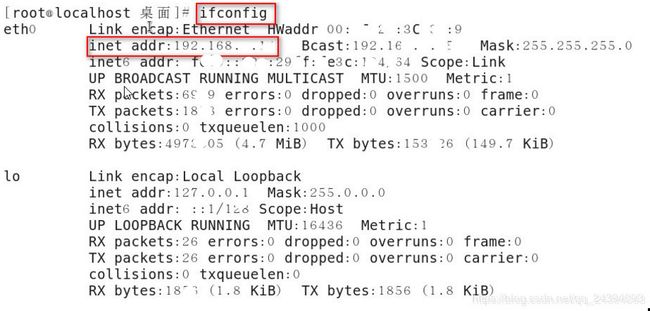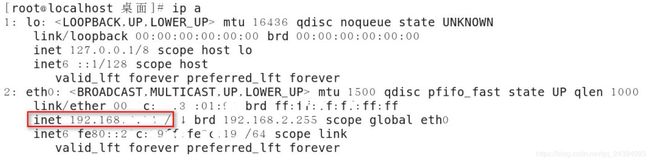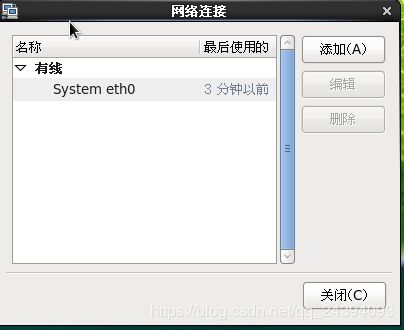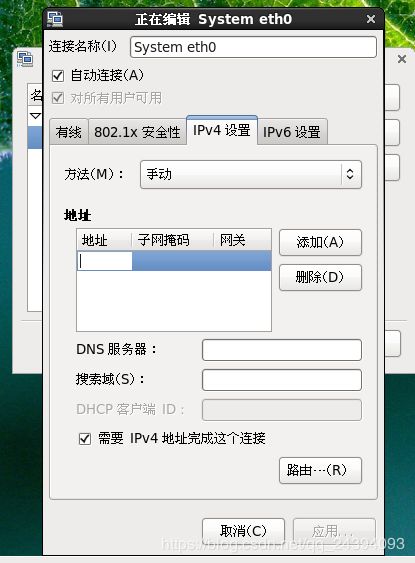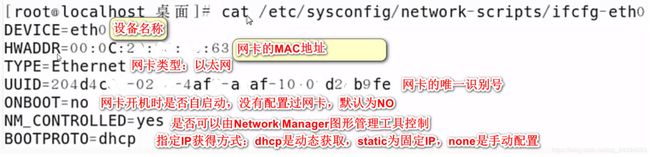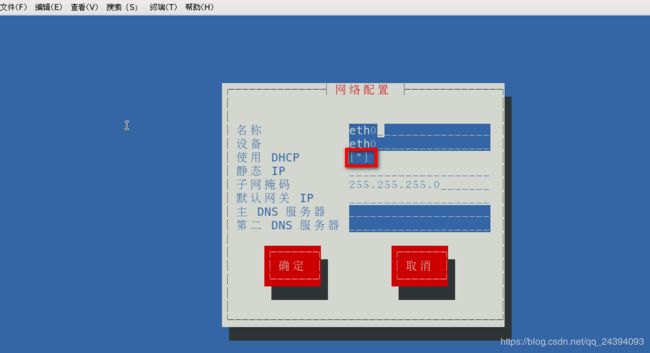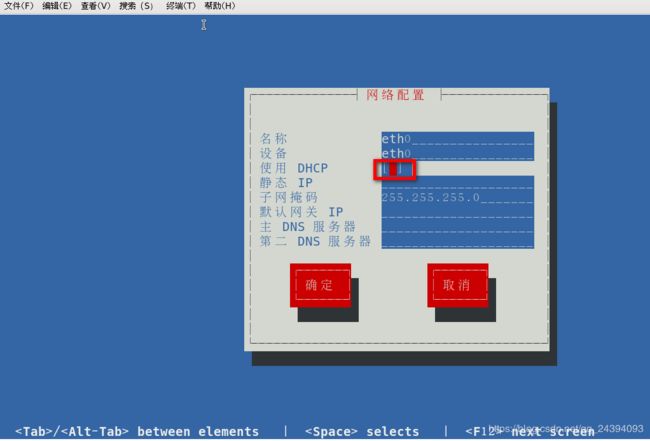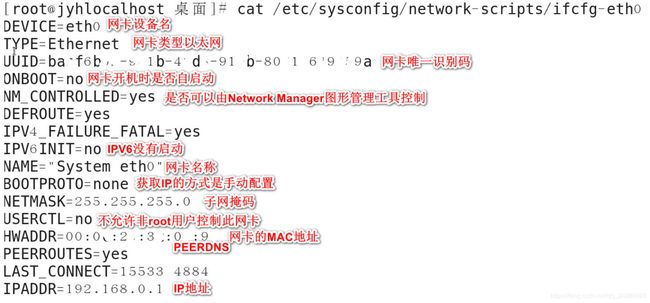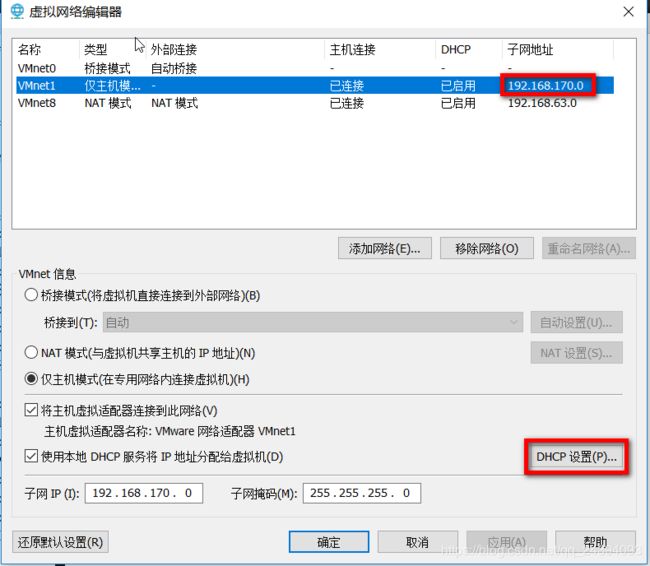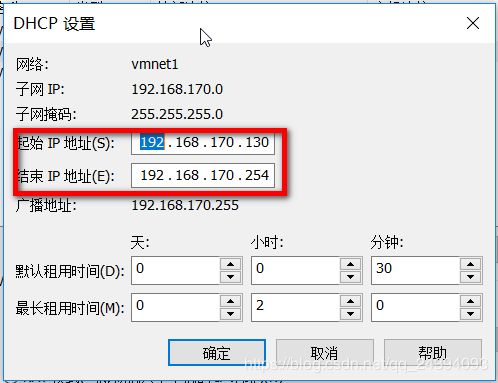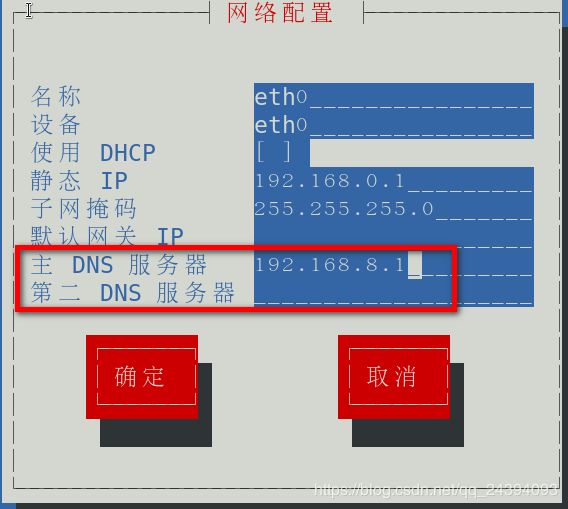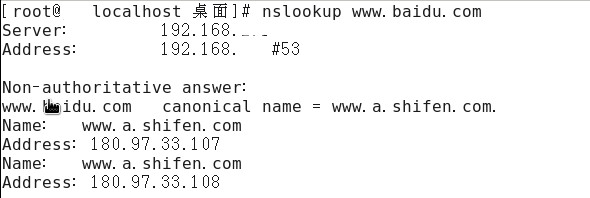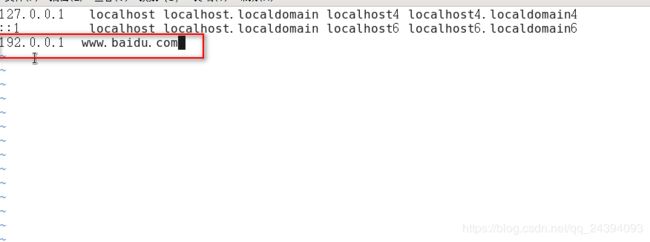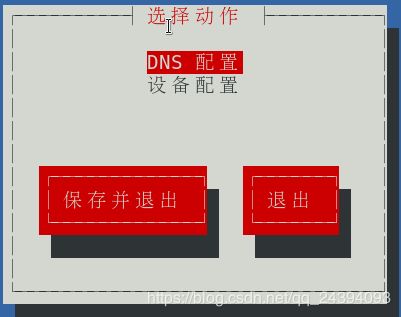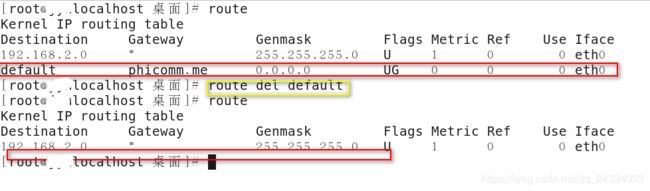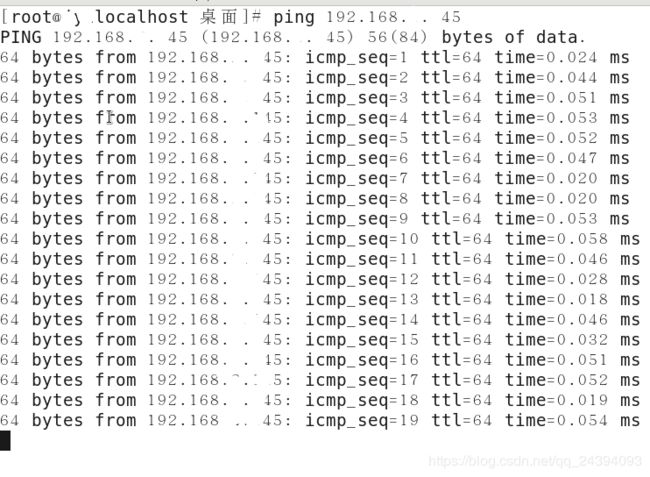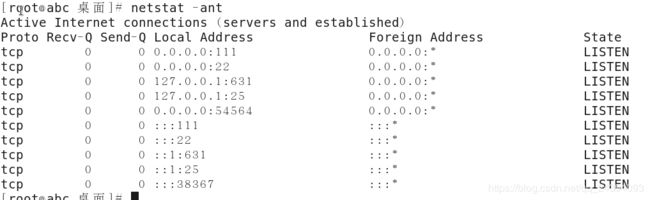Linux网络环境配置
Linux中网络环境的5大配置文件
一、网卡配置文件地址:/etc/sysconfig/network-scripts/目录下
ifcfg-eth0:第1块以太网卡的配置文件
ifcfg-eth0:第2块以太网卡的配置文件
1、ifconfig命令
查看所有活动网络接口信息:执行ifconfig命令
查看所有网络接口信息:执行ifconfig -a命令
查看指定网络接口信息:inconfig 网络接口名
备注:使用ip a 命令可以也可以查看到当前网络信息
2、临时设置网卡IP地址
配置临时网卡一般只适合在调试网络过程中使用,系统重启后,所做的修改将会失效
(1)、设置网络接口的IP地址、子网掩码,格式为:ifconfig 接口名 IP地址 [netmask 子网掩码]
ifconfig 接口名 IP地址 [/掩码长度]
(2)、禁用或者重新启用网卡,格式为:禁用:ifdown 网络接口
重新启用:ifup 网络接口
(3)、设置虚拟网络接口,一个网卡绑定多个IP地址,格式:ifconfig 接口名:序号 IP地址
备注:1)使用ifdown或者ifup命令时,需要用 vim /etc/sysconfig/network-scripts/ifcfg-eth0命令,将ONBOOT=NO,改为ONBOOT=yes;
2)ifup命令是重新启用某个网卡;
3)service network restart命令是重启整个服务器网络;
3、永久设置网卡IP地址
永久设置网卡IP地址适合两各对服务器设置固定参数时使用,需要重载网络服务或者重启以后才会生效
永久设置网卡IP地址有两种方法:
(1)、一种是图形界面配置工具(不推荐使用)
配置目录:图形界面 --系统--首选项--网络连接,步骤如下图
(2)、setup命令配置工具(推荐使用)
未配置任何网卡之前,用命令cat查看网卡配套文件内容,如下
配置步骤:
1)命令行输入setup,然后打开图形界面进行配置
2)打开图形界面,选择网络配置
3)选择设备配置
4)选择eth0
5)下图中,使用DHCP中*号,是自动获取IP地址,如果不需要自动获取IP地址,可以用光标定位到*号,然后按空格键去掉*号
6)下图中,是去掉*号后,可以手动输入IP、子网掩码等
备注:键盘上的空格键,是用来切换是否自动获取IP地址。
7)配置完成后,点击确定后保存退出
8)保存成功后,需要用service network restart重启网络服务
9)再次使用cat命令,查看网卡配置文件内容,如下
当DHCP中使用*号时,代表自动获取IP地址,而这个IP地址是从哪边自动获取的呢?看如下步骤
1)VMware虚拟机菜单,编辑--虚拟网络编辑器
2)打开虚拟网络编辑器页面后,DHCP是已启用状态,自动获取的IP地址就是这个子网的IP地址
3)如果想更改这个IP地址,可以点击上图中的DHCP设置,可以设置IP地址的区间
4)设置完成后,必须用 service network restart重启网络服务,然后再用ifconfig查看,自动获取的IP地址已经更改为修改后的IP地址区间内了
二、配置DNS地址:/etc/resolv.cong
配置DNS地址时,跟配置IP地址相同,配置完成后,同样要使用service network restart重启网络服务
备注:当删除DNS地址时,首先在上图中删除DNS地址,其次需要使用 vim /etc/sysconfig/network-scripts/ifcfg-eth0命令,将配置文件中的DNS=192.168.8.1 这一行手动删除
三、域名解析顺序:/etc/host.cong
四、保存主机名与IP地址的映射记录:/etc/hosts
hosts文件与DNS服务器的比较:
- 默认情况下,域名解析时首先查找hosts文件,再找DSN服务器;
- hosts文件只对当前的主机有效;
- hosts文件无法完全取代DNS服务器,只能完成辅助的主机名称解析
nslookup命令:只能测试DNS服务器域名解析记录,而不能测试hosts文件设置域名的解析记录;
ping命令:可以测试hosts文件设置域名解析记录;
如果在/etc/hosts文件中配置www.baidu.con对应192.0.0.1
![]()
那么,使用ping命令时,解析的是hosts文件定义的地址
但是使用nslookup命令,解析的还是DSN服务器上的域名
五、配置主机名:/etc/sysconfig/network
更改主机名的方法:
1、hostname命令
单用hostname命令,是查看主机名
hostname 更改的主机名,临时更改主机名
![]()
2、setup命令工具(不推荐使用)
备注:setup命令更改主机名后,重启服务器后,主机名是修改后的主机名
3、修改配置/etc/sysconfig/network文件可以更改主机名(推荐使用)
![]()
常用命令
一、route命令
1、route命令:查看或设置主机中的路由表信息
2、route del default gw IP地址:删除路由表中的默认网关记录
3、route add default gw IP地址:向路由表中添加默认网关记录
4、route add -net 网段地址 netwask 子网掩码 gw IP地址:添加到指定网段的路由记录
5、route del -net 网段地址 netmask 子网掩码:删除到指定网段的路由记录
二、traceroute命令:跟踪路由信息
格式:traceroute 域名
三、ping命令:测试到目标主机的网络连接是否正常
格式:ping [选项] 目标主机地址
常用命令选项:
-c:指定发送测试数据包的个数
-s:指定每次发送测试数据的大小(字节)
-i:指定发送测试数据时间间隔
下图中表示拼不通,可能是由于对方打开了防火墙
下图中表示网络连接正常
四、netstat命令:查看网络连接状态
查看网络连接状态、路由表、接口统计等信息
格式:netstat [选项]
常用命令选项:
-a:显示所有的活动连接
-n:以数字形式显示
-p:显示进程信息
-t:查看TCP协议相关信息
-u:查看UDP协议相关信息
-r:显示路由表信息
五、arp命令:查看arp地址解析记录
查看及设置主机的ARP缓存表,查看的是同一局域网内有过通讯的计算机的MAC地址
格式:arp [-n]
可以设置一个静态IP地址与MAC地址
用arp -h查看帮助命令